Otázka
Problém: Ako opraviť chybu „Zariadenie USB nebolo rozpoznané“ v systéme Windows?
Potrebujem tvoju pomoc!!! Externý disk (ADATA Nobility NH92) používam asi pol roka a všetko fungovalo dobre. Avšak od včera, keď pripojím zariadenie k notebooku Dell s operačným systémom Windows 10, dostanem správu chyba „Zariadenie USB nebolo rozpoznané: Jedno zo zariadení pripojených k tomuto počítaču nefunguje správne a okná robí nepoznám to." Pokúsil som sa znova pripojiť zariadenie a reštartovať počítač, ale nepomohlo to. Dá sa to opraviť? Veľmi by som ocenil vašu pomoc. V opačnom prípade stratím všetky zálohy…
Vyriešená odpoveď
„Zariadenie USB nebolo rozpoznané: Jedno zo zariadení pripojených k tomuto počítaču zlyhalo a systém Windows ho nerozpoznal.“ je chybové hlásenie, ktoré sa môže zobraziť v ktorejkoľvek verzii operačného systému Windows. Prijatie tejto správy je veľkým problémom pre ľudí, ktorí ukladajú zálohy alebo základné údaje na USB alebo majú naliehavý prípad rýchleho prenosu veľkých súborov. Nečitateľný USB flash disk[1] nie je jediným problémom, ktorý môže spôsobiť chyba „USB zariadenie nebolo rozpoznané“.
Správa naznačuje skutočnosť, že „jedno z pripojených zariadení“ nefunguje správne. Inými slovami, môže sa používať viac ako jeden port USB. Klávesnica, myš, fotoaparát, tlačiareň a ďalšie zariadenia USB môžu tiež zlyhať a spustiť chybu systému Windows „Zariadenie USB nebolo rozpoznané“. Oprava tejto chyby môže vyžadovať káblovú myš alebo klávesnicu, ak chyba spôsobí, že jedno zo zariadení nereaguje. V každom prípade poskytneme komplexného sprievodcu, ako opraviť chybu „Zariadenie USB nebolo rozpoznané“.
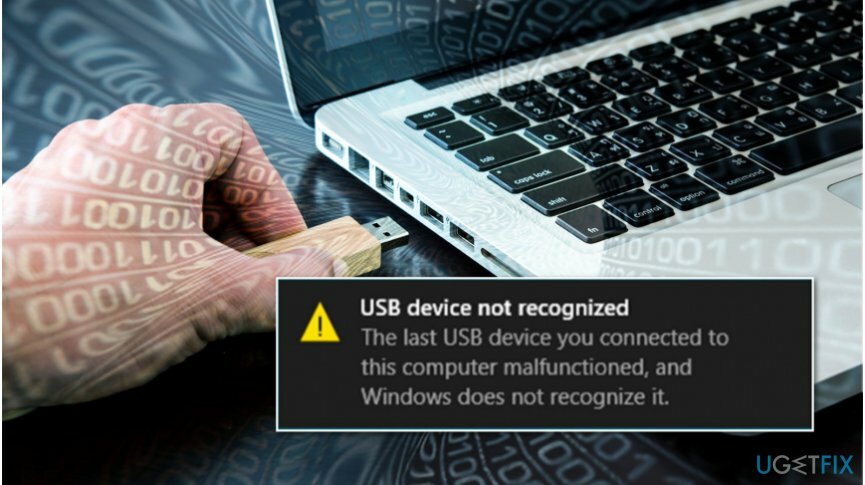
Podľa spoločnosti Microsoft sa problém s nerozpoznaným zariadením USB v systéme Windows môže vyskytnúť z nasledujúcich dôvodov:
- USB nefunguje správne;
- OS Windows nemá aktualizácie, čo je dôvod, prečo OS koliduje s externým pevným diskom USB;
- Nestabilné ovládače USB;
- USB vstupuje do selektívneho pozastavenia;
- Zastarané ovládače[2].
Najprimitívnejším spôsobom, ako zistiť, či problém súvisí so samotnou jednotkou USB, je pripojiť USB Flash alebo iné USB zariadenie do iného počítača. Ak USB funguje, problém zjavne súvisí s nastaveniami vášho počítača. Ak sa problém týka len USB Flash, problém môže prameniť z nesprávneho vysunutia USB Flach disku. Odborníci varujú pred priamym odpojením zariadenia od USB portu[3] bez jeho prvého vysunutia predstavuje riziko poškodenia USB, ako aj spôsobenia porúch systému. Preto sa uistite, že sa o svoje zariadenie a OS náležite staráte.
Ak USB nie je rozpoznané viacerými zariadeniami, vinníkom je samotná USB flash disk. Možno sa vám preto bude hodiť pomoc profesionálneho IT, ktorý by vedel resetovať externý disk do továrenského nastavenia. Bohužiaľ, posledné riešenie spôsobí stratu údajov.
Ďalší predpoklad súvisí s aktualizáciami OS. Ak sa po pripojení myši, klávesnice alebo podobného zariadenia objaví chybové okno „USB Device not rozpoznané“, dôvodom môžu byť zastarané ovládače alebo nesprávne nastavenia USB. Pretože existuje viac ako jeden dôvod, ktorý spôsobil výpadok systému, poskytneme niekoľko spôsobov, ako opraviť chybu „USB zariadenie nebolo rozpoznané“. Žiadna z nich nie je príliš komplikovaná, preto vyskúšajte každú opravu jednu po druhej a sme si istí, že jedna z nich bude fungovať.
Oprava chyby „Zariadenie USB nebolo rozpoznané“ v operačnom systéme Windows
Ak chcete opraviť poškodený systém, musíte si zakúpiť licencovanú verziu Reimage Reimage.
Ako je uvedené vyššie, „Zariadenie USB nebolo rozpoznané: Jedno zo zariadení pripojených k tomuto počítaču nefunguje správne a Windows to nerozpozná." chyba môže byť spôsobená potenciálne nechcenými programami (PUP) alebo škodlivým softvérom vo vašom počítači systém. Teda použite ReimageAutomatická práčka Mac X9 ktoré vám pomôžu eliminovať kybernetické hrozby a opraviť poškodenia spôsobené vírusmi.
Tu je video pre vaše pohodlie:
Technika 1. Odpojte PC
Ak chcete opraviť poškodený systém, musíte si zakúpiť licencovanú verziu Reimage Reimage.
- Vypnite počítač.
- Odpojte všetky USB zariadenia.
- Odpojte napájací kábel a znova ho zapojte.
- Reštartujte počítač a nechajte ho úplne spustiť.
- Pripojte USB flash disk alebo iné zariadenie, ktoré zobrazovalo chybu.
Technika 2. Na odinštalovanie jednotky USB použite Správcu zariadení
Ak chcete opraviť poškodený systém, musíte si zakúpiť licencovanú verziu Reimage Reimage.
- Kliknite pravým tlačidlom myši na kľúč Windows a vyberte Správca zariadení.
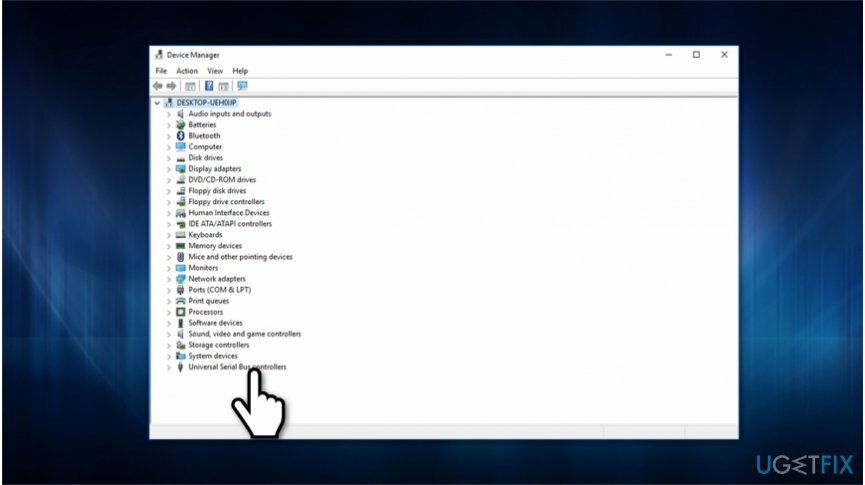
- Rozbaľte Ovládače univerzálnej sériovej zbernice kategórie a nájdite zariadenie USB, ktoré systém Windows nerozpoznal.
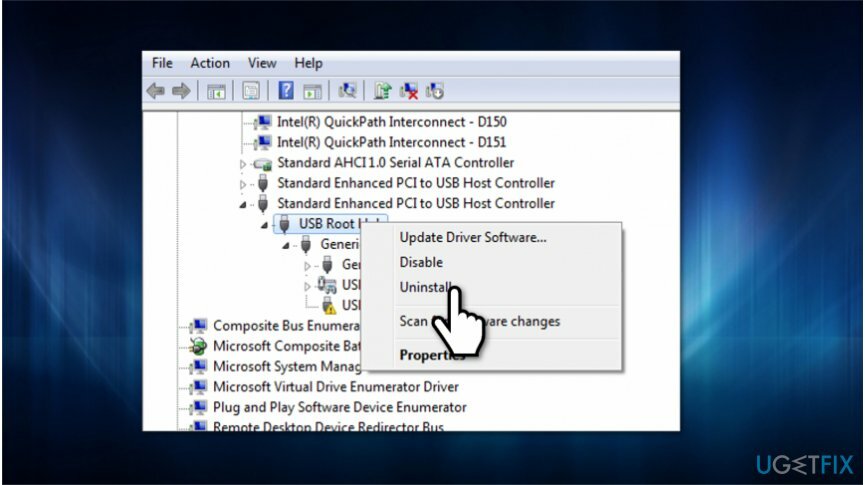
- Kliknite naň pravým tlačidlom myši a vyberte Odinštalovať.
- Reštartujte počítač a skúste znova pripojiť jednotku USB.
Technika 3. Upravte nastavenia USB
Ak chcete opraviť poškodený systém, musíte si zakúpiť licencovanú verziu Reimage Reimage.
- Kliknite pravým tlačidlom myši na kľúč Windows a vyberte Ovládací panel.
- Vyberte Plán napájania a otvorte Možnosti napájania.
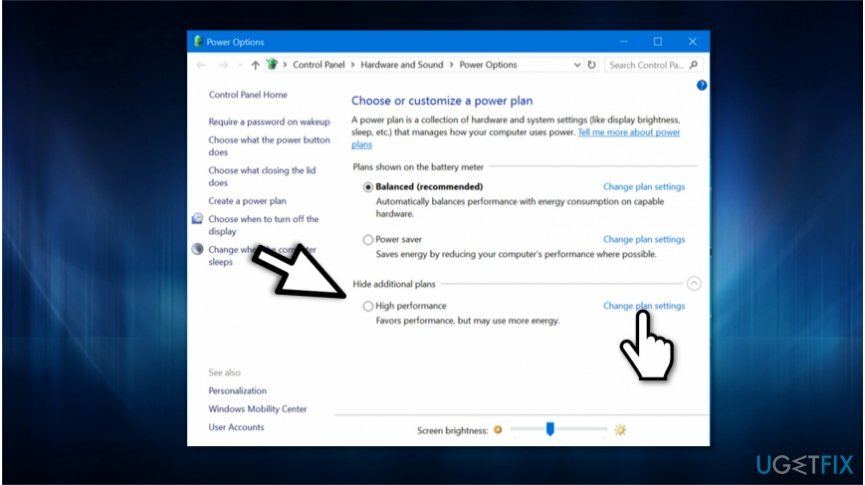
- Kliknite Zobraziť dodatočný plán a vyberte Zmeniť nastavenia.
- Vyberte Vysoký výkon a kliknite na Zmeňte nastavenia plánu.
- Kliknite Zmeňte rozšírené nastavenia napájania a vyberte Zmeňte nastavenia, ktoré sú momentálne nedostupné.
- Rozbaliť nastavenia USB kategóriu a kliknite na Nastavenie selektívneho pozastavenia USB.
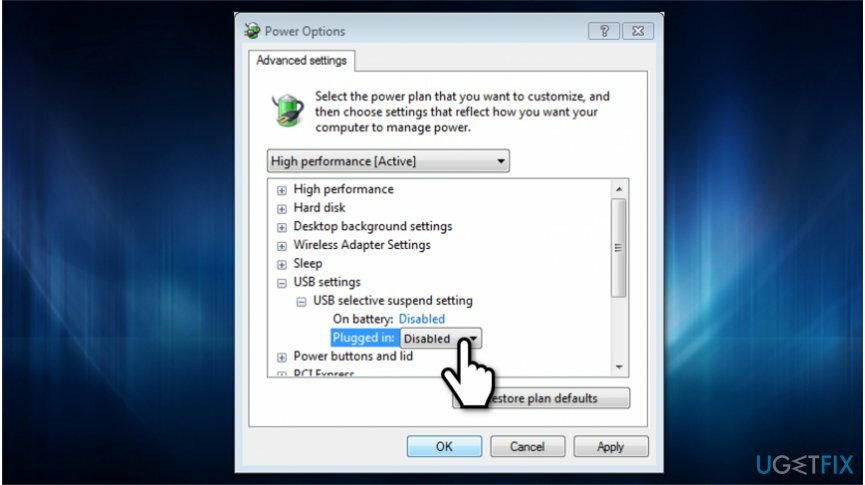
- Zakázať Na batérii a Zapojené nastavenia.
- Kliknite Použiť uložte zmeny a reštartujte systém.
Technika 4. Aktualizujte ovládače zariadení
Ak chcete opraviť poškodený systém, musíte si zakúpiť licencovanú verziu Reimage Reimage.
- Otvorte vyhľadávanie systému Windows, zadajte Správca zariadení do vyhľadávacieho poľa a stlačte Zadajte.
- Keď sa otvorí ovládač zariadenia, nájdite Ovládače univerzálnej sériovej zbernice alebo Všeobecné USB vstup do rozbočovača.
- Kliknite pravým tlačidlom myši na úplne prvý generický rozbočovač USB a vyberte Vlastnosti.
- Potom otvorte Vodič kartu a vyberte Aktualizujte softvér ovládača.
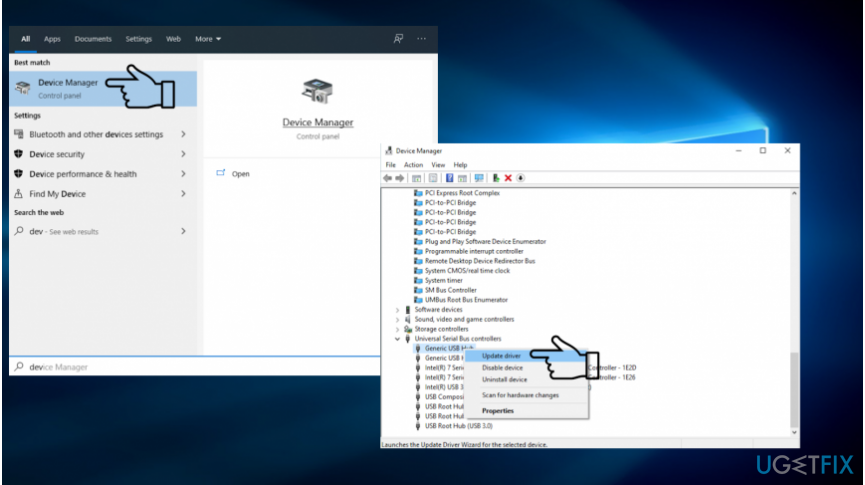
- Vyskakovacie okno s otázkou, či má systém vyhľadať dostupné ovládače automaticky, alebo ich budete hľadať online.
- Odporúčame vybrať možnosť Automaticky vyhľadať aktualizovaný softvér ovládača.
- Počkajte, kým systém Windows vyhľadá najnovšiu aktualizáciu. Schváľte aktualizáciu a odpojte zariadenie USB.
- Potom, reštart váš počítač.
- Hneď po spustení zapojte zariadenie USB a skontrolujte, či bola chyba opravená.
Technika 5. Prispôsobte nastavenia selektívneho pozastavenia USB
Ak chcete opraviť poškodený systém, musíte si zakúpiť licencovanú verziu Reimage Reimage.
- Kliknite pravým tlačidlom myši na ikonu Windows a vyberte Možnosti napájania.
- Nájsť Vyberte si alebo Prispôsobte si plán napájania a kliknite na Zmeniť nastavenia plánu.
- Keď Upraviť nastavenia plánu sa zobrazí okno, nájdite Zmeňte pokročilý výkon a kliknite naň.
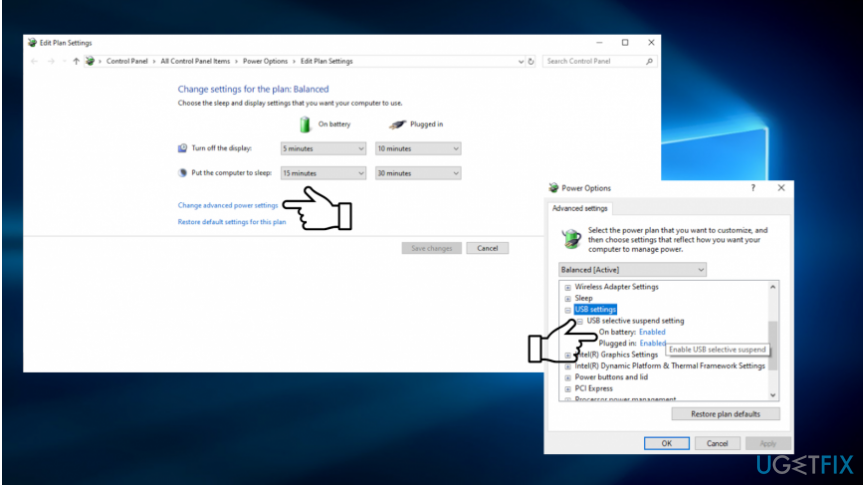
- Nájsť nastavenia USB a rozbaľte ho dvojitým kliknutím.
- Hľadať nastavenia USB a rozšíriť Nastavenia selektívneho pozastavenia USB.
- Zakázať Na batérii a Zapojené nastavenia.
- Nakoniec kliknite na Použiť a OK na schválenie zmien.
Dúfajme, že vám tieto metódy pomohli vyriešiť chybu „Zariadenie USB nebolo rozpoznané“ pri pripájaní jednotky USB. Ak proces zlyhal, jediným riešením je požiadať o pomoc profesionálneho IT špecialistu.
TIP: Nezabudnite udržiavať svoj počítač optimalizovaný. Keďže je náročné udržiavať všetky systémové súbory, programy a nastavenia, odporúčame vám spoľahnúť sa na profesionálny nástroj, ktorý to urobí za vás. Naše odporúčanie by bolo ReimageAutomatická práčka Mac X9.
Opravte svoje chyby automaticky
Tím ugetfix.com sa snaží zo všetkých síl pomôcť používateľom nájsť najlepšie riešenia na odstránenie ich chýb. Ak nechcete bojovať s manuálnymi technikami opravy, použite automatický softvér. Všetky odporúčané produkty boli testované a schválené našimi odborníkmi. Nástroje, ktoré môžete použiť na opravu chyby, sú uvedené nižšie:
Ponuka
sprav to hneď!
Stiahnite si opravušťastie
Záruka
sprav to hneď!
Stiahnite si opravušťastie
Záruka
Ak sa vám nepodarilo opraviť chybu pomocou aplikácie Reimage, požiadajte o pomoc náš tím podpory. Prosím, dajte nám vedieť všetky podrobnosti, o ktorých si myslíte, že by sme mali vedieť o vašom probléme.
Tento patentovaný proces opravy využíva databázu 25 miliónov komponentov, ktoré dokážu nahradiť akýkoľvek poškodený alebo chýbajúci súbor v počítači používateľa.
Ak chcete opraviť poškodený systém, musíte si zakúpiť licencovanú verziu Reimage nástroj na odstránenie škodlivého softvéru.

Súkromný prístup na internet je sieť VPN, ktorá môže zabrániť vášmu poskytovateľovi internetových služieb, vláda, a tretím stranám od sledovania vášho online a umožňujú vám zostať v úplnej anonymite. Softvér poskytuje dedikované servery na torrentovanie a streamovanie, čím zaisťuje optimálny výkon a nespomaľuje vás. Môžete tiež obísť geografické obmedzenia a prezerať si služby ako Netflix, BBC, Disney+ a ďalšie populárne streamovacie služby bez obmedzení, bez ohľadu na to, kde sa nachádzate.
Malvérové útoky, najmä ransomvér, sú zďaleka najväčším nebezpečenstvom pre vaše obrázky, videá, pracovné alebo školské súbory. Keďže kyberzločinci používajú na uzamknutie údajov robustný šifrovací algoritmus, nemožno ich používať, kým nebude zaplatené výkupné v bitcoinech. Namiesto platenia hackerom by ste sa mali najskôr pokúsiť použiť alternatívu zotavenie metódy, ktoré by vám mohli pomôcť získať aspoň časť stratených údajov. V opačnom prípade by ste mohli prísť aj o svoje peniaze spolu so súbormi. Jeden z najlepších nástrojov, ktorý by mohol obnoviť aspoň niektoré zo zašifrovaných súborov – Data Recovery Pro.